- Als je merkt dat je banner niet correct wordt weergegeven op Twitch, volg dan de onderstaande stappen.
- Het artikel is stapsgewijs geschreven, zodat u het precies kunt volgen.
- Ga voor meer informatie over dit geweldige streamingplatform naar onze Twitch Hub.
- Als je meer wilt weten over streaming in het algemeen, hebben we ook een speciale streaming-pagina.
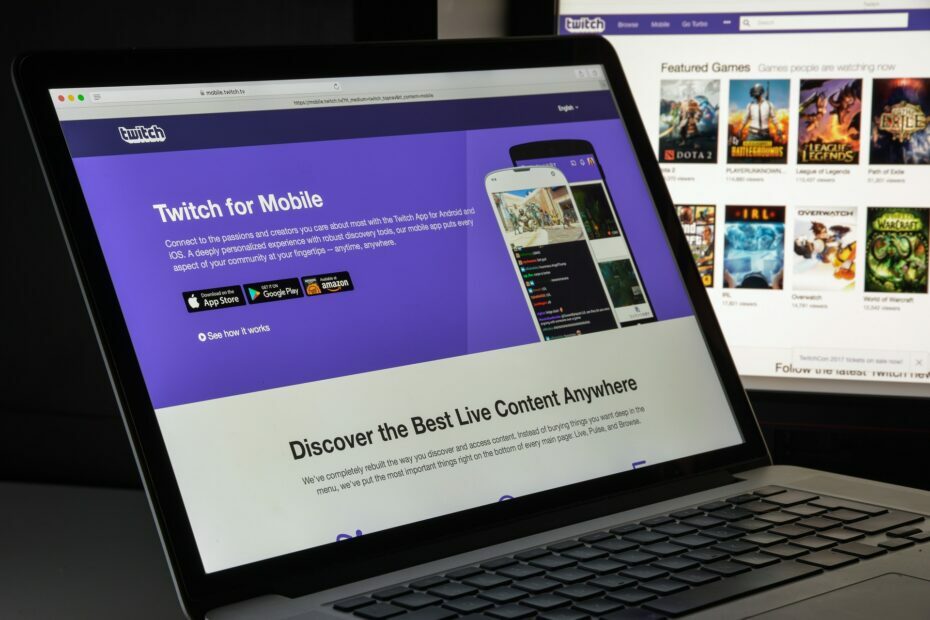
- CPU, RAM en netwerkbegrenzer met hot tab killer
- Direct geïntegreerd met Twitch, Discord, Instagram, Twitter en Messengers
- Ingebouwde geluidsbediening en aangepaste muziek
- Aangepaste kleurthema's van Razer Chroma en donkere pagina's forceren
- Gratis VPN en Adblocker
- Opera GX downloaden
Zenuwtrekking is een geweldige applicatie waarmee je je games online kunt streamen of kunt kijken hoe andere mensen games online streamen.
Daarnaast kun je direct met de streamer communiceren en deelnemen aan de stream als je daarvoor kiest.
Het belang om te weten hoe u met Twitch-bannerproblemen om moet gaan, wordt nog belangrijker als u voor de kost bezig bent met het streamen van videogames.
Om deze reden zullen we in het How-to-artikel van vandaag enkele van de meest voorkomende problemen met twitch-banners onderzoeken en hoe u deze op Windows 10 kunt oplossen. Lees verder voor meer informatie.
Hoe los ik veelvoorkomende problemen met Twitch-banners op Windows 10 op?
1. Twitch-banner verschijnt niet op het scherm
In sommige gevallen kan het even duren voordat de afbeelding normaal op uw scherm verschijnt. Dit gebeurt vanwege de hoeveelheid gegevens die de Twitch-server elke minuut van elke dag moet verwerken.
Afhankelijk van het aantal aanvragen dat op die specifieke dag en op dat specifieke tijdstip is aangevraagd, kan het even duren voordat uw Twitch-banner wordt weergegeven (enkele uren tot enkele dagen).
Wees geduldig en geef de Twitch-servers de tijd, en het probleem zal zichzelf oplossen.
Uw browser kan echter ook verantwoordelijk zijn voor de manier waarop uw Twitch-banner wordt weergegeven (of niet). Daarom raden we u aan over te schakelen naar een andere browser die sneller, beter en geoptimaliseerd is voor media en gaming, en deze heet is Opera.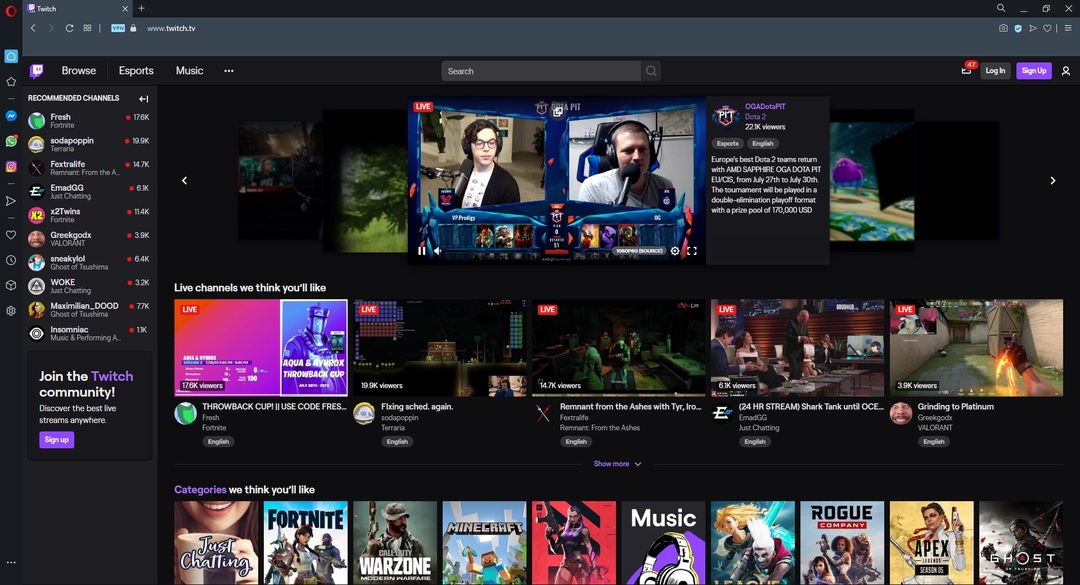
Opera heeft zelfs een andere browser die speciaal is ontworpen met gamers in gedachten, en die heet Opera GX. Het beschikt onder andere over speciale Twitch-integratie, die garandeert dat zaken als bannerproblemen tot het verleden behoren.
Omdat het een op Chromium gebaseerde browser is, is het extreem snel en wordt het ook regelmatig bijgewerkt, dus welke veranderingen Twitch ook met zich meebrengt, weet dat Opera niet ver achterblijft.

Opera
Een uitstekende webbrowser om in stijl en zonder vertraging van je Twitch-streams te genieten.
Bezoek website
2. Twitch-banner wordt niet bijgewerkt na het uploaden
 Net als bij het vorige probleem worden de Twitch-servers soms overladen met gegevens die moeten worden verwerkt. Als je een nieuwe banner uploadt naar je profiel en de afbeelding wordt niet meteen geüpload, moet je de servers enige tijd geven.
Net als bij het vorige probleem worden de Twitch-servers soms overladen met gegevens die moeten worden verwerkt. Als je een nieuwe banner uploadt naar je profiel en de afbeelding wordt niet meteen geüpload, moet je de servers enige tijd geven.
Als je denkt dat je genoeg hebt gewacht, kun je ook proberen je banner te uploaden vanaf een andere browser software en kijk of dat enig verschil maakt.
3. Twitch-banner past niet
 Het is erg belangrijk om een goed uitziende banner naar je profiel te uploaden die geen witte of zwarte randen bevat. Dit wordt nog belangrijker als je wilt dat je profiel opvalt, of een goede indruk maakt op je volgers.
Het is erg belangrijk om een goed uitziende banner naar je profiel te uploaden die geen witte of zwarte randen bevat. Dit wordt nog belangrijker als je wilt dat je profiel opvalt, of een goede indruk maakt op je volgers.
Om dit te bereiken, moet u uw banner met deze formaten maken breedte: 2600px, hoogte: 480px, en gebruik de ruimte in de eerste 900px van links van je afbeelding.
Als u deze formaten gebruikt en uw illustraties maakt in het 900px-gebied aan de linkerkant van de afbeelding, krijgt u de beste resultaten.
Hier leest u hoe u veelvoorkomende problemen met Twitch-meldingen kunt oplossen
4. Twitch-banner is niet gecentreerd
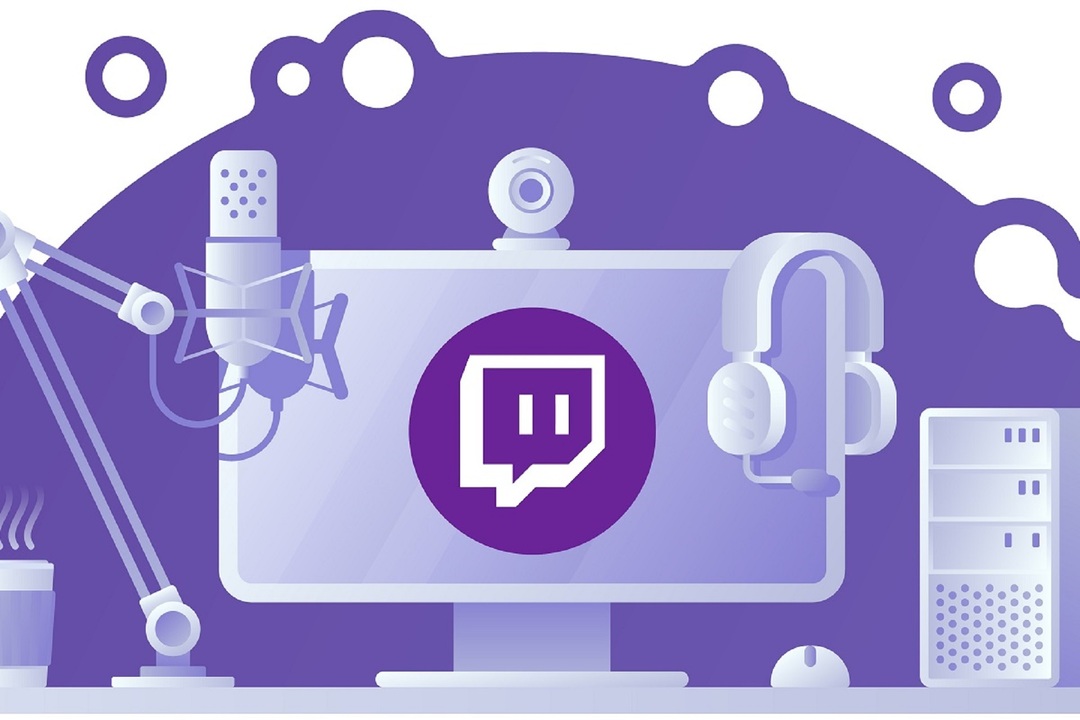 Het centreren van uw banner zal sterk variëren, afhankelijk van de grootte van het scherm dat uw volgers naar uw profiel kijken.
Het centreren van uw banner zal sterk variëren, afhankelijk van de grootte van het scherm dat uw volgers naar uw profiel kijken.
De beste manier om uw banner te maken, is door de instructies in de derde methode van dit artikel te volgen.
Opmerking: Sommige gebruikers raden ook aan niet te veel tekst te gebruiken, omdat dat de manier waarop uw banner wordt weergegeven kan verpesten.
5. Twitch-banner wordt niet geüpload

Om het uploaden van je Twitch-banner te stroomlijnen, moet je ervoor zorgen dat de afbeelding niet te groot is.
Om het formaat te verkleinen, is het ook aan te raden om een .jpeg formaat en niet .png.
Dit zijn de meest voorkomende bannerproblemen die gebruikers in de Twitch-applicatie tegenkomen.
Laat ons weten of deze gids je heeft geholpen door hieronder een reactie achter te laten.



